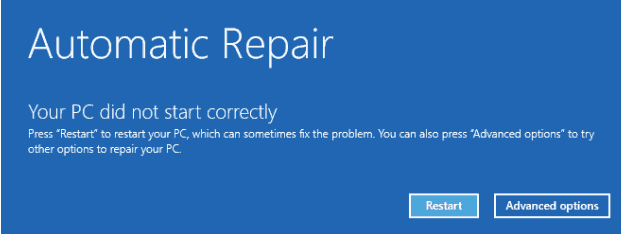Apa itu BSOD CrowdStrike?
Pada 19 Juli 2024, sejumlah besar pengguna Windows mengalami layar biru kematian saat mencoba menggunakan komputer mereka. Lebih buruk lagi, hal ini berdampak pada banyak maskapai penerbangan, bank, sistem darurat, dan banyak lagi. Menurut pernyataan CrowdStrike, itu bukanlah insiden keamanan atau serangan siber.
CrowdStrike BSOD (csagent.sys BSOD) dipicu oleh bug dalam pembaruan driver yang dikirimkan CrowdStrike ke Windows. Untuk mengatasi BSOD CrowdStrike ini, Anda perlu menghapus beberapa file driver dari sistem atau mengganti nama folder terkait.
Jika Anda masih terjebak di CrowdStrike BSOD sekarang, gulir ke bawah untuk mendapatkan 4 cara efektif untuk mengatasinya.
Kiat:
Coba MiniTool ShadowMakerKlik untuk mengunduh100%Bersih & Aman
Bagaimana Cara Memperbaiki Layar Biru Kematian CrowdStrike di Windows 10/11?
Perbaiki 1: Hapus File Bermasalah di WinRE
Lingkungan Pemulihan Windows (WinRE) dapat memperbaiki kasus umum sistem operasi yang tidak dapat di-boot menggunakan berbagai alat pemecahan masalah dan diagnostik. Ini juga memungkinkan Anda memperbaiki kesalahan layar biru CrowdStrike. Untuk melakukannya:
Langkah 1: Masuk ke Lingkungan Pemulihan Windows
Langkah 1. Matikan komputer Anda > tekan tombol Kekuatan tombol lagi untuk memulainya > tekan Kekuatan tombol lagi ketika Anda melihatnya logo jendela di layar.
Langkah 2. Ulangi proses ini 2 kali atau lebih hingga diminta oleh Perbaikan otomatis layar.
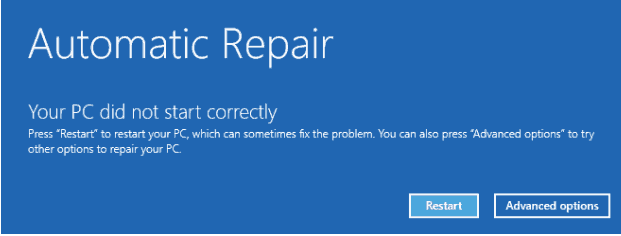
Langkah 3. Klik Opsi lanjutan memasuki Lingkungan Pemulihan Windows.
Kiat:
Lihat juga: Cara Boot ke Mode Pemulihan Windows pada PC yang Dapat Di-boot/Tidak Dapat Di-boot
Langkah 2: Hapus File C-00000291*.sys
Langkah 1. Masuk Lingkungan Pemulihan Windowsklik Opsi lanjutan dan tekan Prompt perintah.
Langkah 2. Di jendela perintah, ketik perintah di bawah ini dan tekan Memasuki untuk menghapus C-00000291*.sys file.
del C:\Windows\System32\drivers\CrowdStrike\C-00000291*.sys
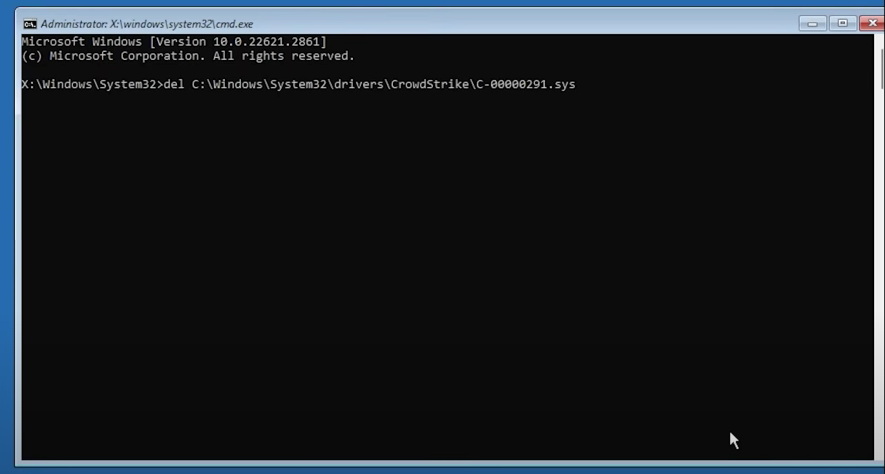
Langkah 3. Setelah selesai, matikan komputer Anda lalu hidupkan kembali.
Perbaiki 2: Hapus File Bermasalah dalam Mode Aman
Karena csagent.sys BSOD disebabkan oleh perangkat lunak keamanan siber pihak ketiga CrowdStrike, Anda juga dapat masuk ke Safe Mode untuk menghapus file yang bermasalah. Berikut cara melakukannya:
Langkah 1: Boot ke Safe Mode
Langkah 1. Matikan komputer Anda > tekan tombol Kekuatan tombol lagi untuk memulainya > tekan Kekuatan tombol lagi ketika Anda melihatnya logo jendela di layar.
Langkah 2. Ulangi proses ini 2 kali atau lebih hingga diminta oleh Perbaikan otomatis layar.
Langkah 3. Klik Opsi lanjutan memasuki Lingkungan Pemulihan Windows.
Langkah 4. Pergi ke Menyelesaikan masalah > Opsi lanjutan > Pengaturan permulaan > Mulai lagi.
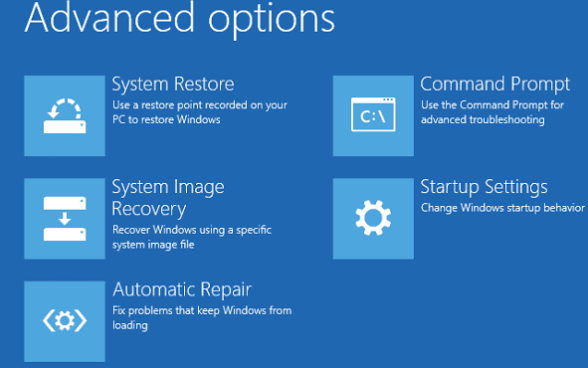
Langkah 5. Tekan F4, F5atau F6 sesuai dengan kebutuhan Anda.
- F4 – Aktifkan Mode Aman.
- F5 – Aktifkan Mode Aman dengan Jaringan.
- F6 – Aktifkan Mode Aman dengan Command Prompt.
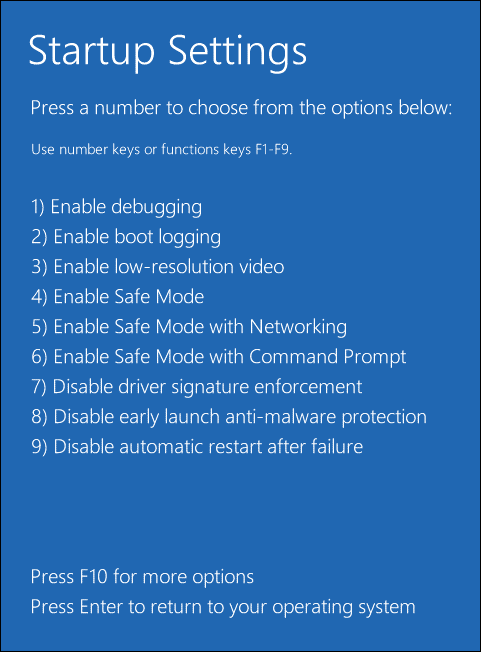
Kiat:
Jika komputer Anda menggunakan enkripsi BitLocker, Anda harus memberikan kunci pemulihan. Jika Anda tidak mengetahui kata sandinya, silakan hubungi staf dukungan TI.
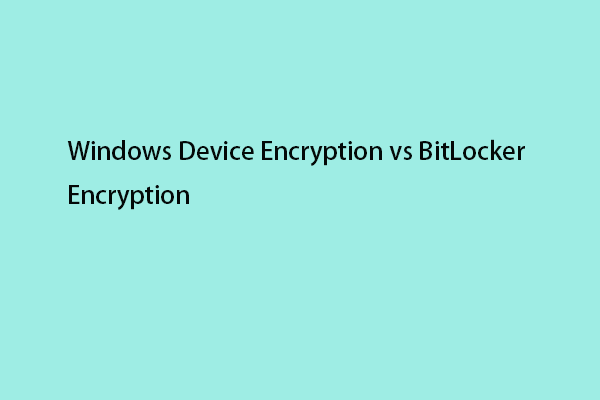
Enkripsi Perangkat Windows vs Enkripsi BitLocker – Perbedaannya
Artikel ini memberikan informasi tentang Enkripsi Perangkat Windows vs Enkripsi BitLocker. Selain itu, Anda dapat mengetahui cara mengaktifkannya di Windows.
Baca selengkapnya
Langkah 2: Hapus File Masalah
Langkah 1. Tekan diizinkan + E untuk menghadapi Penjelajah Berkas.
Langkah 2. Pergi ke penggerak C > jendela > sistem > pengemudi > Serangan Kerumunan.
Langkah 3. Masuk Serangan Kerumunan folder, temukan file yang dimulai dengan C-00000291 dan diakhiri dengan .sys. Pilih file ini, klik kanan padanya dan pilih menghapus.
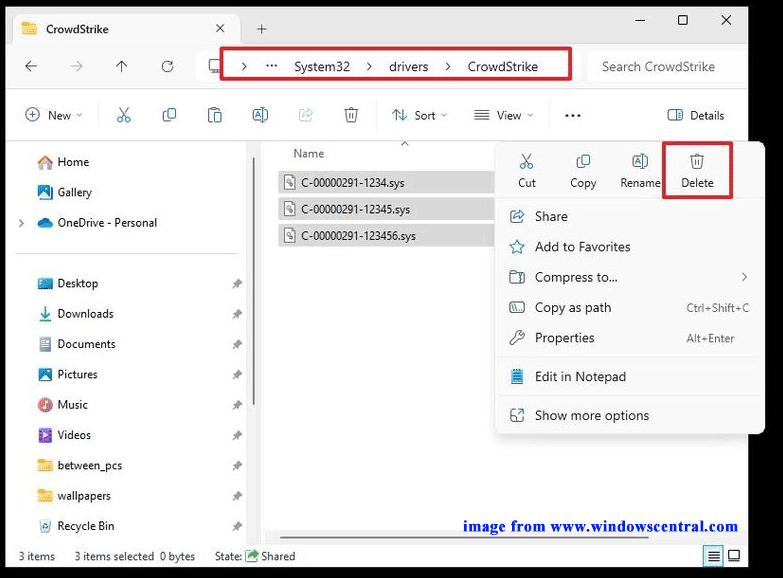
Langkah 4. Tutup semua jendela yang terbuka dan mulai ulang komputer Anda untuk memeriksa apakah CrowdStrike BSOD hilang.
Seringkali, Anda dapat keluar dari Safe Mode setelah melakukan restart sederhana. Namun, terkadang, komputer Anda masih melakukan booting ke Safe Mode setelah restart. Dalam hal ini, Anda harus mengikuti langkah-langkah berikut untuk keluar dari Safe Mode:
Langkah 1. Tekan diizinkan + R untuk menghadapi berlari kotak.
Langkah 2. Ketik msconfig dan tekan Memasuki peluncuran Sistem konfigurasi.
Langkah 3. Pergi ke sepatu bot tab > hapus centang Boot aman > tekan OKE.
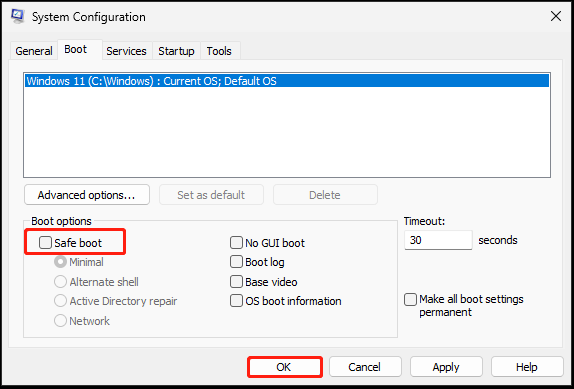
Perbaiki 3: Ganti nama File atau Folder terkait
Kabarnya namanya telah diubah Serangan Kerumunan folder atau itu csagent.sys file juga berhasil. Untuk melakukannya:
Langkah 1. Masuk ke Mode Aman.
Langkah 2. Tekan diizinkan + E untuk menghadapi Penjelajah Berkas.
Langkah 3. Navigasikan ke: C:\Windows\System32\drivers\CrowdStrike\csagent.sys dan mengubah namanya csagent.sys mengajukan
Alternatifnya, Anda juga dapat menavigasi ke C:\Windows\System32\drivers\CrowdStrike lalu ganti namanya Serangan Kerumunan folder langsung.
Langkah 4. Setelah itu reboot komputer Anda dalam mode normal untuk memeriksa apakah BSOD csagent.sys masih ada.
Perbaiki 4: Blokir Layanan CSAgent melalui Editor Registri
Untuk memperbaiki BSOD CrowdStrike, cara lain adalah dengan mengubah item registri Windows untuk memblokir layanan CSAgent. Berikut cara melakukannya:
Langkah 1. Boot komputer Anda ke Safe Mode.
Langkah 2. Tekan diizinkan + R untuk menghadapi berlari kotak.
Langkah 3. Ketik regedit.exe dan tekan Memasuki peluncuran Penyunting registri.
Langkah 4. Ikuti jalur di bawah ini untuk mengetahuinya Agen CSA kunci:
HKEY_LOCAL_MACHINE\SYSTEM\CurrentControlSet\Services\CSAgent
Langkah 5. Di jendela kanan, klik kanan Awal masuk > pilih Mengubah > perubahannya data nilai Ke 4 > memukul OKE.
Langkah 6. Keluar dari Peninjau Suntingan Registri dan reboot komputer Anda.
Kata-kata Terakhir
Hanya itu yang dapat Anda lakukan untuk memperbaiki CrowdStrike BSOD di Windows 10/11. Metode mana yang menyelamatkan hari Anda? Yang terpenting, lebih baik buat cadangan data penting Anda dalam kehidupan sehari-hari dengan MiniTool ShadowMaker. Jika masalah yang sama terjadi, hanya perlu beberapa klik untuk memulihkan data Anda dan alur kerja Anda tidak akan terpengaruh.